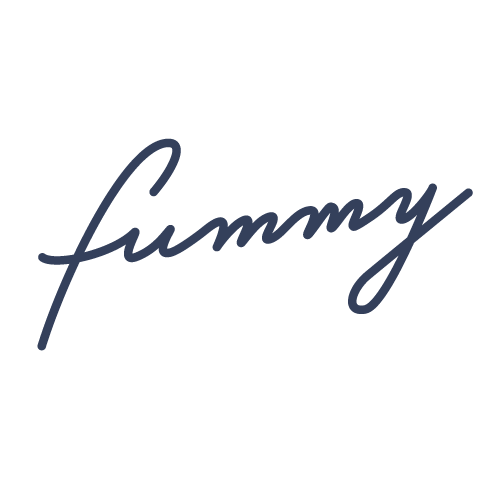映像編集する上で、「何か物足りないな」と感じることはありませんか?
動画の随所にちょっとした演出効果を加えると、「印象に残る」「より目を引く」など動画のクオリティがぐっと上がりますよね。
映像表現の1つとして、エフェクト素材を使用することがありますが、そのエフェクトを加える際に描画モードをいじることで見た目の印象をガラりと変えてくれます。
今回は描画モードの使い方とおすすめの映像表現についてご紹介していきます。
動画編集におけるエフェクトとは、撮影素材に追加する「特殊効果」のことです。 タイトルやシーンの切り替え、音声、映像などに使用されます。
描画モードとは
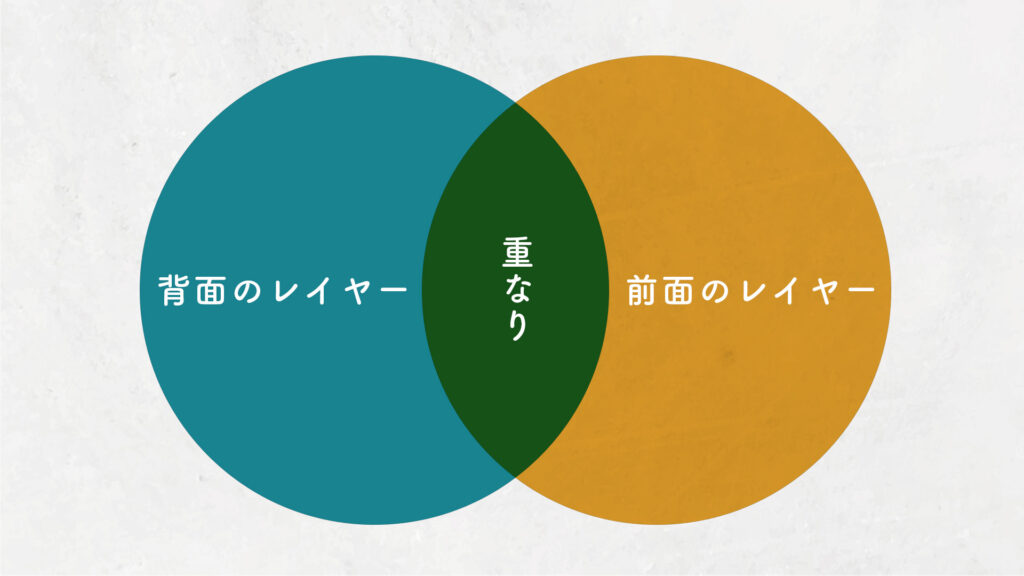
描画モードは重なった2つ以上の画像や背景色を適用効果に合わせて合成する機能です。
適用効果の例としては、スクリーンやオーバーレイといった効果があります。
描画モードの種類とカテゴリー
描画モードには全部で27種類とたくさんの種類がありますが、以下のようなカテゴリで分けられます。
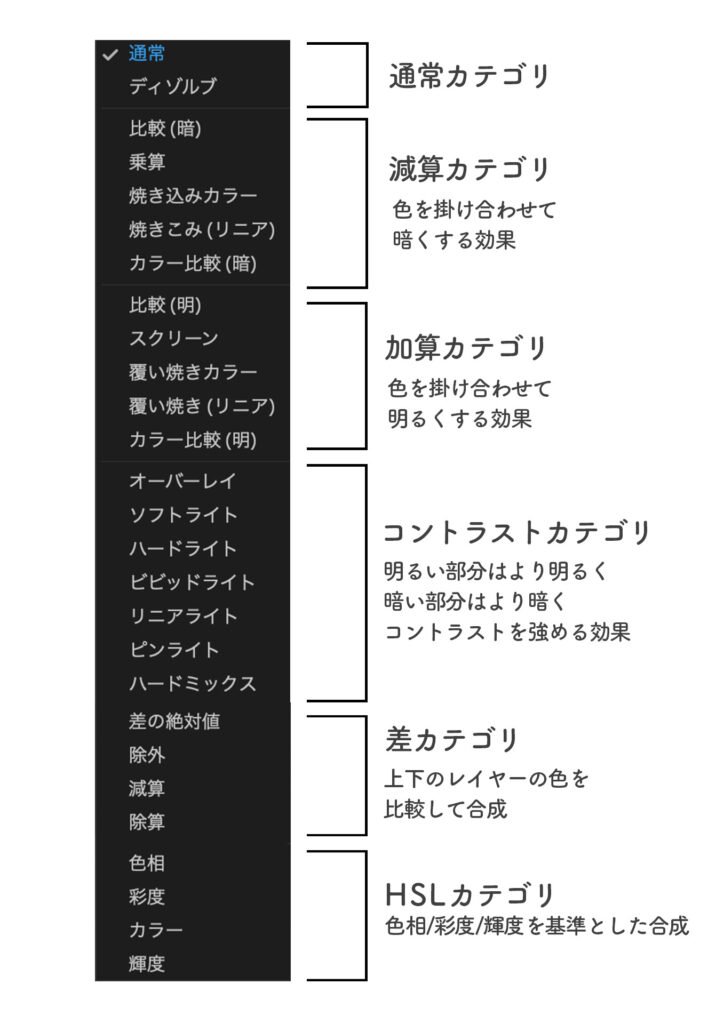
- 通常のカテゴリ
- 暗くなる「減算」
- 明るくなる「加算」
- コントラストを強める「コントラスト」
- 比較した差で合成する「差」
- 色の属性を基準にした「HSL」
エフェクト素材と文字を重ねる
タイトルバックを作る際に、単色背景に文字だと何だか寂しいですよね?
その場合、エフェクト素材を背景に置くことがありますが、ただ素材を置くだけでは背景と文字に奥行きができてしまい、文字の主張が強くなることがあります。
そういう時に描画モードを使うことで、背景に文字を馴染ませることができます。
ファーストカットで視聴者の心を掴む!
光素材を使用した例


こちらは光素材と文字を「覆い焼き(リニア)」で合成しています。描画モードを適用していないBeforeに比べて、描画モード適用後のAfterでは背景の光が文字に馴染んでいますね。
覆い焼き(リニア)

覆い焼き(リニア)は重なった部分が明るくなり、全体的にも明るさが増します。
光素材を組み合わせる場合は、加算カテゴリで合成すると良いです。
視聴者に与えたいイメージをテクスチャ素材で演出
テクスチャ素材を使用した例

こちらは、文字を「焼き込みカラー」で合成し、背景素材に馴染ませています。テクスチャ素材を背景に使用することで、視聴者に与えたいイメージを演出することができます。
焼き込みカラー

「焼き込みカラー」は、その名のとおり、焼き込んだような表現ができる描画です。基本色の持つ色合いはそのままに、コントラストを強める効果があります。
今回は描画モードの「焼き込みカラー」で背景と文字を合成しましたが、合成する素材によっては他の描画モードの方が適している場合もあります。文字をテクスチャ背景に馴染ませる場合は、減算カテゴリを選択するとうまく馴染むので、覚えておくと良いでしょう。
映像(写真)と文字を重ねる
映像(または写真)の上に、ただ文字を載せるだけでは物足りないと感じることもあると思います。そんな時は、描画モードで合成することで印象を変えることができます。
透かし文字風でタイトルをお洒落に
透かし文字風

文字を除算モードで合成すると、文字が背景に透けるような演出ができます。
除算モード
「除算」は、その名のとおり、割り算(基本色のRGB÷合成色の明度)で結果色を反映するモード。。
なんて言われても、ピンとこないと思いますので、「除算は明るくなる」くらいに覚えておくと良いかもしれません。
今回は描画モードの「除算」で背景と文字を合成しましたが、合成する背景素材によっては他の描画モードの方が適している場合もあります。文字を透かし文字風にする場合は、差カテゴリから選択するとうまくいきます。
トランジションを加える
トランジションは、カットとカットのつなぎ目にかける効果(エフェクト)のことです。エフェクト素材を使用してカットの移り変わりを印象的に演出する例をご紹介します。
ライトリーク素材を使用した例
スクリーン
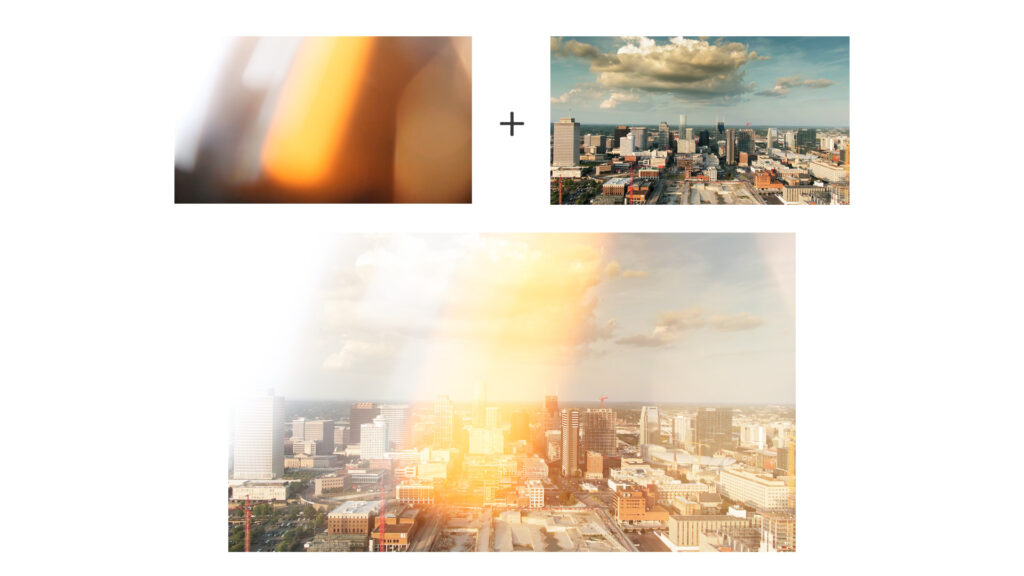
黒色の部分は透過され、明るい部分はそのまま残る効果です。
光・炎・煙の素材など、背景が黒色になっているような合成用素材は、描画モードをスクリーンにして使用して合成して使う場合が多いです。
映像の質感を変える
ヴィンテージ風に
フィルム素材を使用した例

オーバーレイ

オーバーレイは明るい部分をより明るく、暗い部分はより暗くするモード。
基本色が50%以下なら「乗算」、50%以上なら「スクリーン」を適用するのでコントラストが強くなる合成モードです。
光素材でエモい雰囲気に
ライトリーク素材を使用した例

【トランジション】でもご紹介した描画モード「スクリーン」を使用して、光素材のライトリークでエモい雰囲気を演出しています。
最低限覚えておきたい描画モード5つ
たくさんの描画モードがありますが、最低限覚えておきたい描画モードは以下の3つです。
- 覆い焼きリニア:全体的に明るさが増す
- 焼き込みカラー:焼き込んだような効果
- スクリーン:光が混ざり合うように明るくする
- オーバーレイ:50%を基準として「乗算」または「スクリーン」を適用
- 除算:明るくなる
この5つは最低限覚えておくと便利です!

おすすめフリーのエフェクト素材サイト
Mixkit
「Mixkit」はプロが撮影したHD動画やアニメーションが揃っており、文字テキストやエフェクトを加えることを想定した、映像編集のしやすいデザインやアングルが魅力的です。
各動画はカテゴリ分けとタグ付けがされており探しやすいのもポイントです。
Mixkitの利用規約
商用利用:OK
会員登録:不要
クレジット表記:不要
Videvo
「Videvo」は動画の登録数&種類が多く、「人」「背景」などの各カテゴリ毎に1,000以上の動画が登録されていています。検索も新着順や人気順で表示を変えることができる他、キーワード検索で探すこともできるので便利なサイトです。
動画の他にモーショングラフィックも多く掲載されており、こちらもかなり使い勝手がよくイメージ映像の作成がはかどります。
動画によって商用利用・クレジット表記が違うのでその点は気をつけてください。
Videvoの利用規約
商用利用:一部不可
会員登録:不要
クレジット表記:一部必要
Videezy
「Videezy」はイラスト・アイコン素材の「Vecteezy」の姉妹サイトです。
HD解像度の動画の他に4K動画も豊富に用意されており、ドローンを使った空撮映像が多くあるのも嬉しいです。ただ、Proというラベルのついたものは有料クレジットを購入しなければ利用できないのでご注意ください。
Videezyの利用規約
商用利用:OK
会員登録:不要
クレジット表記:一部必要(動画のクレジットにvideezy.comと要記載)
フリーサイトを利用する際のポイント
動画制作用のフリー動画素材サイトは、ネット上に数多く存在しています。しかし、注意点を守らず素材サイトを使用するとトラブルになることも。
以下4つのポイント注意してダウンロードしてください。
利用規約を確認する
サイトにフリー素材と書かれていても、商用利用可能(著作権フリー)ではない場合があります。
商用利用する場合は、利用規約で以下の3点を確認しましょう。
- 商用利用可能か
- 改変(素材の編集)が可能か
- クレジット表記が必要かどうか
次の項目で、それぞれ詳しくお話しいたします。
商用利用が可能か確認する
商用利用可能とは「素材を使って営業活動することを許可する」ということです。つまり、素材を使用して収益が発生しても問題ないという意味です。
収益が発生する動画は商用に当たるため、お金が関与する場合は必ずこの項目を確認しましょう。
素材の動画編集が可能であるか確認
商用利用可能の動画素材でも、素材の改変(編集)をしてはいけないものがあります。
動画制作をする際に素材の切り取りや加工が必要になることが多いので、素材の編集が許可されているサイトを選びましょう。
クレジット表記が不要か確認する
クレジット表記が必要かどうか確認しましょう。
クレジット表記とは「素材を提供している人や団体名を明記すること。」このクレジット表記を行わないと罰金が発生することがあります。
動画の場合は最後にクレジットを紹介する時間を設けて、音楽や画像の提供元、モデル、制作者などの情報を載せることが一般的です。
終わりに
描画モードは種類がたくさんあって効果も似たようなものがたくさんあるのでひとつひとつ覚えるのは大変です。
覚えられるようになるまではざっくりでいいので、暗くするカテゴリー、明るくするカテゴリー、コントラストをつけるカテゴリー、で覚えておけば混乱することはありません。
またエフェクト素材があれば編集の時間短縮になりますし、描画モードで合成することで、クオリティの高い動画を作ることが可能になります。
ぜひ映像表現に迷った時には、エフェクト素材サイトを探してみたり、描画モードで印象を変える工夫をしてみてください。